不能打开局域网共享的一般解决办法
- 格式:doc
- 大小:23.50 KB
- 文档页数:2

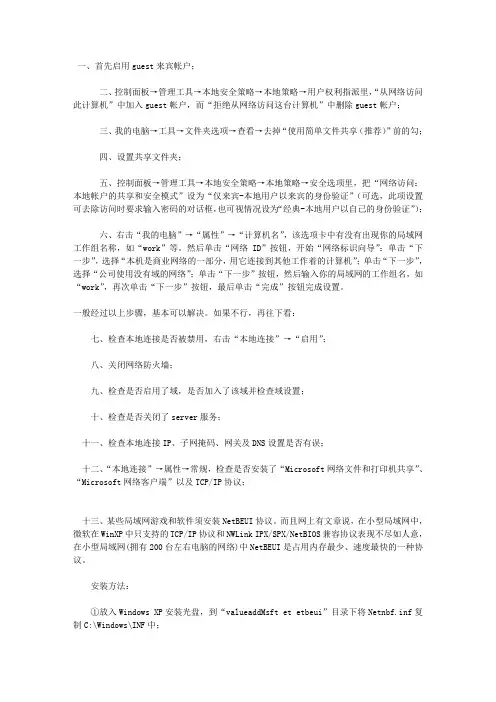
一、首先启用guest来宾帐户;二、控制面板→管理工具→本地安全策略→本地策略→用户权利指派里,“从网络访问此计算机”中加入guest帐户,而“拒绝从网络访问这台计算机”中删除guest帐户;三、我的电脑→工具→文件夹选项→查看→去掉“使用简单文件共享(推荐)”前的勾;四、设置共享文件夹;五、控制面板→管理工具→本地安全策略→本地策略→安全选项里,把“网络访问:本地帐户的共享和安全模式”设为“仅来宾-本地用户以来宾的身份验证”(可选,此项设置可去除访问时要求输入密码的对话框,也可视情况设为“经典-本地用户以自己的身份验证”);六、右击“我的电脑”→“属性”→“计算机名”,该选项卡中有没有出现你的局域网工作组名称,如“work”等。
然后单击“网络 ID”按钮,开始“网络标识向导”:单击“下一步”,选择“本机是商业网络的一部分,用它连接到其他工作着的计算机”;单击“下一步”,选择“公司使用没有域的网络”;单击“下一步”按钮,然后输入你的局域网的工作组名,如“work”,再次单击“下一步”按钮,最后单击“完成”按钮完成设置。
一般经过以上步骤,基本可以解决。
如果不行,再往下看:七、检查本地连接是否被禁用,右击“本地连接”→“启用”;八、关闭网络防火墙;九、检查是否启用了域,是否加入了该域并检查域设置;十、检查是否关闭了server服务;十一、检查本地连接IP、子网掩码、网关及DNS设置是否有误;十二、“本地连接”→属性→常规,检查是否安装了“Microsoft网络文件和打印机共享”、“Microsoft网络客户端”以及TCP/IP协议;十三、某些局域网游戏和软件须安装NetBEUI协议。
而且网上有文章说,在小型局域网中,微软在WinXP中只支持的TCP/IP协议和NWLink IPX/SPX/NetBIOS兼容协议表现不尽如人意,在小型局域网(拥有200台左右电脑的网络)中NetBEUI是占用内存最少、速度最快的一种协议。
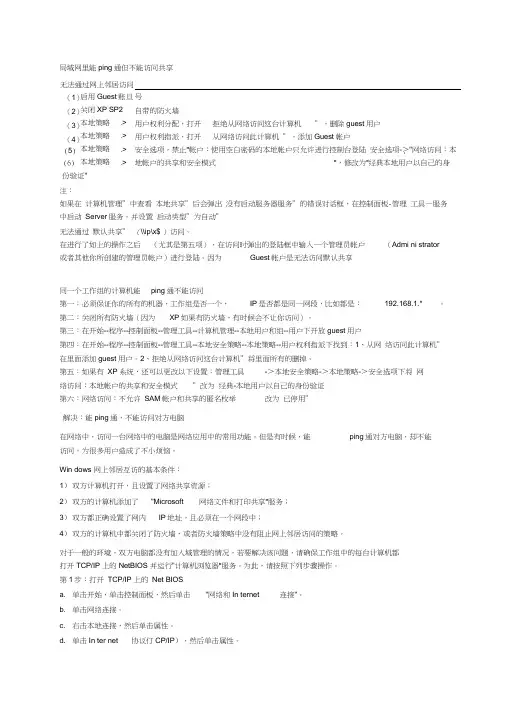
II 局域网里能ping 通但不能访问共享注:如果在 计算机管理”中查看 本地共享”后会弹岀 没有启动服务器服务”的错误对话框,在控制面板-管理 工具—服务中启动 Server 服务。
并设置 启动类型”为自动”无法通过 默认共享” (\\ip\x$ )访问。
在进行了如上的操作之后 (尤其是第五项),在访问时弹岀的登陆框中输入一个管理员帐户(Admi ni strator或者其他你所创建的管理员帐户)进行登陆。
因为 Guest 帐户是无法访问默认共享 同一个工作组的计算机能 ping 通不能访问第一:必须保证你的所有的机器,工作组是否一个,IP 是否都是同一网段,比如都是: 192.168.1.* 。
第二:关闭所有防火墙(因为 XP 如果有防火墙,有时候会不让你访问)。
第三:在开始--程序--控制面板--管理工具--计算机管理--本地用户和组--用户下开放guest 用户第四:在开始--程序--控制面板--管理工具--本地安全策略--本地策略--用户权利指派下找到:1、从网 络访问此计算机”在里面添加guest 用户。
2、拒绝从网络访问这台计算机”将里面所有的删掉。
第五:如果有 XP 系统,还可以更改以下设置:管理工具->本地安全策略->本地策略->安全选项下将 网 络访问:本地帐户的共享和安全模式 ”改为 经典-本地用户以自己的身份验证第六:网络访问:不允许 SAM 帐户和共享的匿名枚举改为 已停用” 解决:能ping 通,不能访问对方电脑在网络中,访问一台网络中的电脑是网络应用中的常用功能。
但是有时候,能ping 通对方电脑,却不能 访问,为很多用户造成了不小烦恼。
Win dows 网上邻居互访的基本条件:1) 双方计算机打开,且设置了网络共享资源;2) 双方的计算机添加了"Microsoft 网络文件和打印共享“服务; 3) 双方都正确设置了网内 IP 地址,且必须在一个网段中;4) 双方的计算机中都关闭了防火墙,或者防火墙策略中没有阻止网上邻居访问的策略。
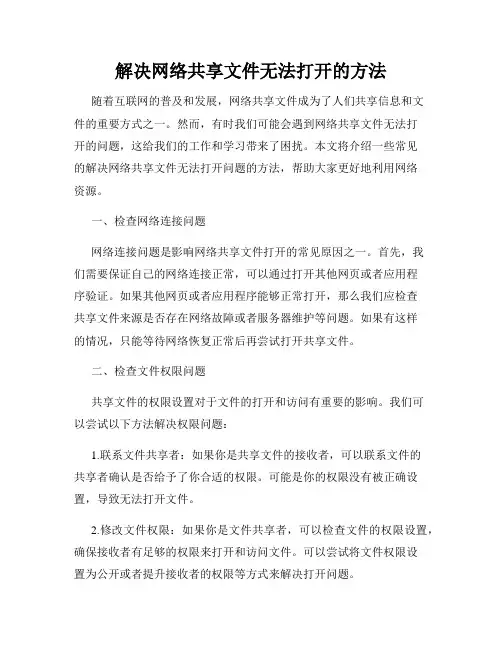
解决网络共享文件无法打开的方法随着互联网的普及和发展,网络共享文件成为了人们共享信息和文件的重要方式之一。
然而,有时我们可能会遇到网络共享文件无法打开的问题,这给我们的工作和学习带来了困扰。
本文将介绍一些常见的解决网络共享文件无法打开问题的方法,帮助大家更好地利用网络资源。
一、检查网络连接问题网络连接问题是影响网络共享文件打开的常见原因之一。
首先,我们需要保证自己的网络连接正常,可以通过打开其他网页或者应用程序验证。
如果其他网页或者应用程序能够正常打开,那么我们应检查共享文件来源是否存在网络故障或者服务器维护等问题。
如果有这样的情况,只能等待网络恢复正常后再尝试打开共享文件。
二、检查文件权限问题共享文件的权限设置对于文件的打开和访问有重要的影响。
我们可以尝试以下方法解决权限问题:1.联系文件共享者:如果你是共享文件的接收者,可以联系文件的共享者确认是否给予了你合适的权限。
可能是你的权限没有被正确设置,导致无法打开文件。
2.修改文件权限:如果你是文件共享者,可以检查文件的权限设置,确保接收者有足够的权限来打开和访问文件。
可以尝试将文件权限设置为公开或者提升接收者的权限等方式来解决打开问题。
三、使用其他浏览器或者客户端有时,我们使用的浏览器或者客户端可能存在兼容性问题,导致无法打开网络共享文件。
这时,我们可以尝试使用其他浏览器或者客户端打开文件。
不同的浏览器或者客户端可能有不同的处理方式,可以有机会解决打开问题。
四、重新下载或者转换文件格式如果网络共享文件一直无法打开,我们可以尝试重新下载文件或者将其转换成其他格式再尝试打开。
有时文件本身可能存在问题,重新下载可以解决这个问题。
另外,将文件转换成其他格式也可能解决某些特定格式无法打开的问题。
五、更新软件和插件为了更好地兼容网络共享文件的打开,我们需要保持操作系统、浏览器以及相关插件的更新。
未经更新的软件可能存在兼容性问题,导致无法打开部分共享文件。
我们可以通过自动更新或者手动下载更新文件等方式来完成软件和插件的更新。
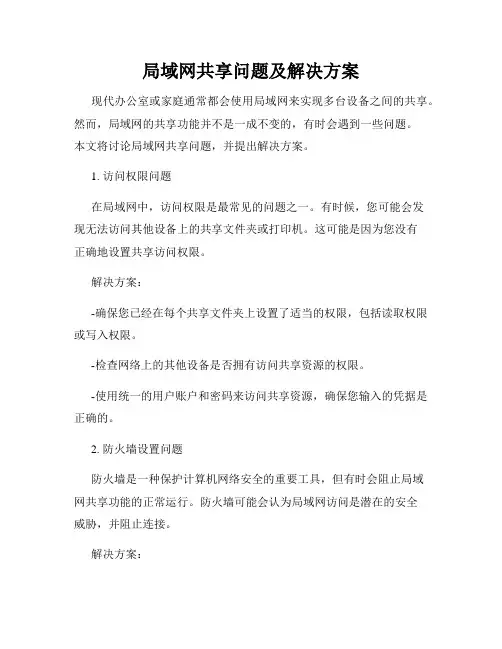
局域网共享问题及解决方案现代办公室或家庭通常都会使用局域网来实现多台设备之间的共享。
然而,局域网的共享功能并不是一成不变的,有时会遇到一些问题。
本文将讨论局域网共享问题,并提出解决方案。
1. 访问权限问题在局域网中,访问权限是最常见的问题之一。
有时候,您可能会发现无法访问其他设备上的共享文件夹或打印机。
这可能是因为您没有正确地设置共享访问权限。
解决方案:-确保您已经在每个共享文件夹上设置了适当的权限,包括读取权限或写入权限。
-检查网络上的其他设备是否拥有访问共享资源的权限。
-使用统一的用户账户和密码来访问共享资源,确保您输入的凭据是正确的。
2. 防火墙设置问题防火墙是一种保护计算机网络安全的重要工具,但有时会阻止局域网共享功能的正常运行。
防火墙可能会认为局域网访问是潜在的安全威胁,并阻止连接。
解决方案:-检查每个设备上的防火墙设置,确保局域网访问被允许。
可以暂时禁用防火墙来测试共享功能,如果共享功能正常工作,则需要调整防火墙设置来允许局域网访问。
-如果您使用的是第三方防火墙软件,确保它兼容局域网共享功能。
有时候,某些防火墙软件可能会与共享功能发生冲突。
3. 路由器设置问题路由器也可能成为局域网共享问题的源头。
路由器是连接局域网中各设备的枢纽,错误的设置可能导致共享功能无法正常工作。
解决方案:-检查路由器的设置,确保启用了共享功能。
每个路由器的设置界面可能会有所不同,但一般在“共享”或“高级设置”部分可以找到共享功能的选项。
-确保局域网中的所有设备都连接到同一个路由器。
如果设备连接到不同的路由器或交换机上,共享功能可能无法正常工作。
4. 网络故障排除有时候,共享问题可能是由于网络故障引起的,如网络连接不稳定或局域网中的设备无法被正确地识别。
解决方案:-检查局域网的物理连接,确保网络线缆连接正常,无断开或损坏的情况。
-重启局域网中的路由器和设备,有时候这个简单的步骤可以解决共享问题。
-使用网络故障排除工具,如Ping命令,来识别网络连接问题并尝试解决。
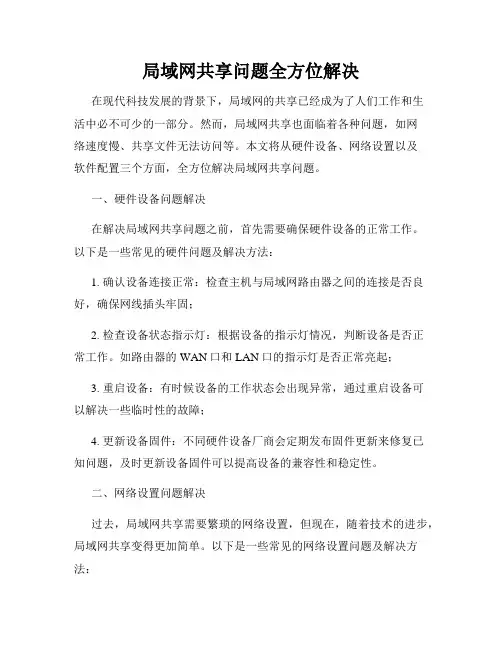
局域网共享问题全方位解决在现代科技发展的背景下,局域网的共享已经成为了人们工作和生活中必不可少的一部分。
然而,局域网共享也面临着各种问题,如网络速度慢、共享文件无法访问等。
本文将从硬件设备、网络设置以及软件配置三个方面,全方位解决局域网共享问题。
一、硬件设备问题解决在解决局域网共享问题之前,首先需要确保硬件设备的正常工作。
以下是一些常见的硬件问题及解决方法:1. 确认设备连接正常:检查主机与局域网路由器之间的连接是否良好,确保网线插头牢固;2. 检查设备状态指示灯:根据设备的指示灯情况,判断设备是否正常工作。
如路由器的WAN口和LAN口的指示灯是否正常亮起;3. 重启设备:有时候设备的工作状态会出现异常,通过重启设备可以解决一些临时性的故障;4. 更新设备固件:不同硬件设备厂商会定期发布固件更新来修复已知问题,及时更新设备固件可以提高设备的兼容性和稳定性。
二、网络设置问题解决过去,局域网共享需要繁琐的网络设置,但现在,随着技术的进步,局域网共享变得更加简单。
以下是一些常见的网络设置问题及解决方法:1. 设置网络共享权限:通过设置共享文件夹的权限,可以控制局域网中各个设备对文件的访问权限。
确保需要共享的文件夹已经设置为共享,并设置相应的读写权限;2. 确保设备处于同一子网:局域网中的设备需要处于同一子网中,否则无法互相访问。
通过检查每个设备的IP地址和子网掩码,确保设备处于同一子网;3. 检查网络连接方式:局域网共享可以通过有线连接或者无线连接实现。
如果使用有线连接,确保网络线缆的连接正常;如果使用无线连接,确保设备已成功连接到局域网路由器;4. 防火墙设置:部分防火墙可能会阻止局域网共享的访问。
通过调整防火墙设置,允许局域网设备之间的通信。
三、软件配置问题解决局域网共享的软件配置也是影响共享效果的一个重要因素。
以下是一些常见的软件配置问题及解决方法:1. 确保共享服务启动:在Windows系统中,共享服务需要启动才能正常运行。
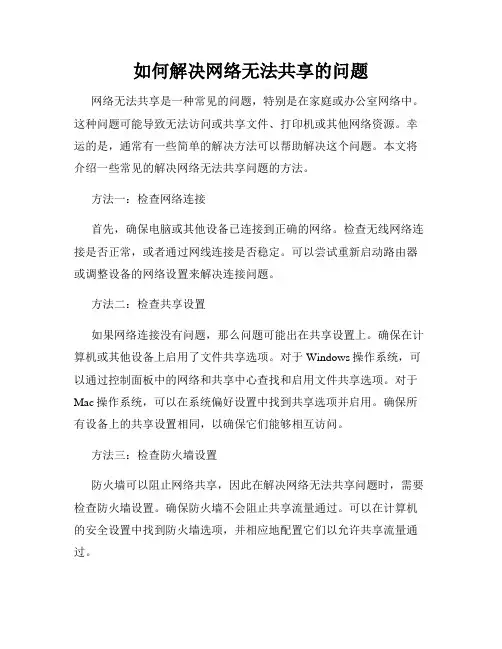
如何解决网络无法共享的问题网络无法共享是一种常见的问题,特别是在家庭或办公室网络中。
这种问题可能导致无法访问或共享文件、打印机或其他网络资源。
幸运的是,通常有一些简单的解决方法可以帮助解决这个问题。
本文将介绍一些常见的解决网络无法共享问题的方法。
方法一:检查网络连接首先,确保电脑或其他设备已连接到正确的网络。
检查无线网络连接是否正常,或者通过网线连接是否稳定。
可以尝试重新启动路由器或调整设备的网络设置来解决连接问题。
方法二:检查共享设置如果网络连接没有问题,那么问题可能出在共享设置上。
确保在计算机或其他设备上启用了文件共享选项。
对于Windows操作系统,可以通过控制面板中的网络和共享中心查找和启用文件共享选项。
对于Mac操作系统,可以在系统偏好设置中找到共享选项并启用。
确保所有设备上的共享设置相同,以确保它们能够相互访问。
方法三:检查防火墙设置防火墙可以阻止网络共享,因此在解决网络无法共享问题时,需要检查防火墙设置。
确保防火墙不会阻止共享流量通过。
可以在计算机的安全设置中找到防火墙选项,并相应地配置它们以允许共享流量通过。
方法四:重置网络设置有时,网络设置可能会出现问题,导致无法共享。
在这种情况下,可以尝试重置网络设置以解决问题。
可以通过打开命令提示符窗口,并输入命令"ipconfig /flushdns"来清除DNS缓存,并尝试重新连接网络。
此外,还可以尝试重置网络适配器的设置,以恢复到默认配置。
方法五:更新驱动程序网络适配器的驱动程序可能过时或不兼容,导致网络无法共享。
因此,更新驱动程序可能有助于解决问题。
可以通过访问计算机或设备制造商的官方网站来下载最新的驱动程序,并按照说明进行安装。
方法六:使用网络故障排除工具操作系统通常提供了网络故障排除工具,可以帮助诊断和解决网络问题。
这些工具可以自动检查并修复网络无法共享的问题。
在Windows操作系统中,可以在控制面板中的“网络和共享中心”中找到“故障排除”选项。
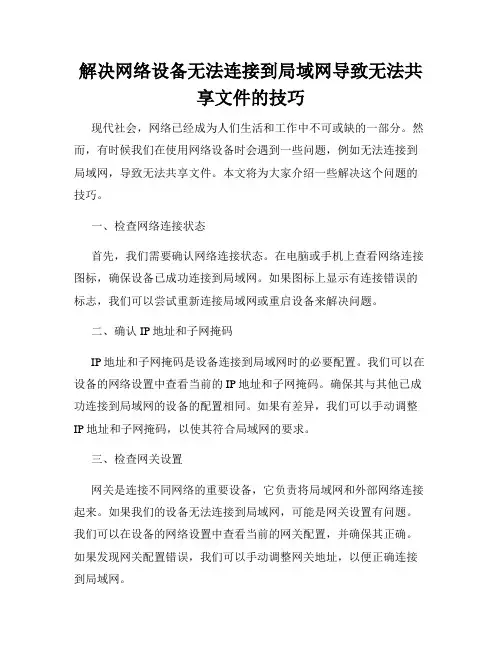
解决网络设备无法连接到局域网导致无法共享文件的技巧现代社会,网络已经成为人们生活和工作中不可或缺的一部分。
然而,有时候我们在使用网络设备时会遇到一些问题,例如无法连接到局域网,导致无法共享文件。
本文将为大家介绍一些解决这个问题的技巧。
一、检查网络连接状态首先,我们需要确认网络连接状态。
在电脑或手机上查看网络连接图标,确保设备已成功连接到局域网。
如果图标上显示有连接错误的标志,我们可以尝试重新连接局域网或重启设备来解决问题。
二、确认IP地址和子网掩码IP地址和子网掩码是设备连接到局域网时的必要配置。
我们可以在设备的网络设置中查看当前的IP地址和子网掩码。
确保其与其他已成功连接到局域网的设备的配置相同。
如果有差异,我们可以手动调整IP地址和子网掩码,以使其符合局域网的要求。
三、检查网关设置网关是连接不同网络的重要设备,它负责将局域网和外部网络连接起来。
如果我们的设备无法连接到局域网,可能是网关设置有问题。
我们可以在设备的网络设置中查看当前的网关配置,并确保其正确。
如果发现网关配置错误,我们可以手动调整网关地址,以便正确连接到局域网。
四、关闭防火墙和安全软件有时,防火墙和安全软件可能会阻止设备与局域网的连接,导致无法共享文件。
在解决这个问题时,我们可以尝试暂时关闭防火墙和安全软件,然后重新连接局域网,查看是否可以成功共享文件。
如果问题得到解决,我们可以重新配置防火墙和安全软件,以允许设备与局域网的连接。
五、重启路由器路由器是局域网的核心设备,如果出现故障或配置错误,可能会导致设备无法连接到局域网。
在遇到无法连接到局域网的问题时,我们可以尝试重启路由器。
首先,我们可以断开路由器的电源,等待几分钟后再重新连接。
然后,我们可以重新连接设备到局域网,查看是否可以成功共享文件。
六、更新网络设备驱动程序网络设备的驱动程序是设备与电脑之间传递信号的桥梁。
如果网络设备的驱动程序过时或损坏,可能会导致设备无法连接到局域网。
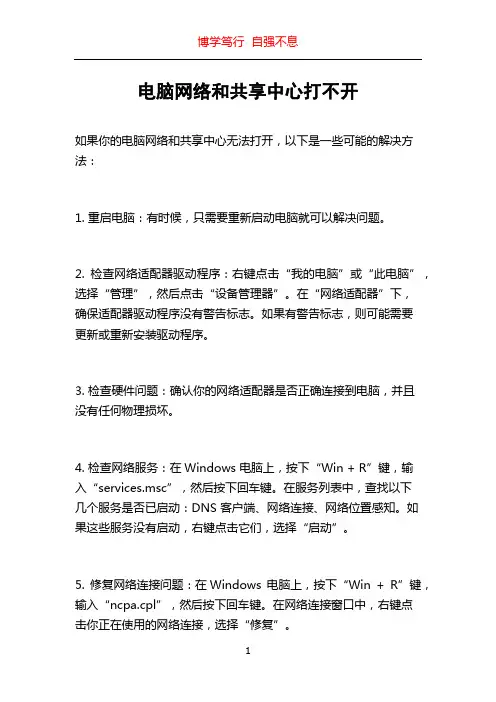
电脑网络和共享中心打不开如果你的电脑网络和共享中心无法打开,以下是一些可能的解决方法:1. 重启电脑:有时候,只需要重新启动电脑就可以解决问题。
2. 检查网络适配器驱动程序:右键点击“我的电脑”或“此电脑”,选择“管理”,然后点击“设备管理器”。
在“网络适配器”下,确保适配器驱动程序没有警告标志。
如果有警告标志,则可能需要更新或重新安装驱动程序。
3. 检查硬件问题:确认你的网络适配器是否正确连接到电脑,并且没有任何物理损坏。
4. 检查网络服务:在Windows 电脑上,按下“Win + R”键,输入“services.msc”,然后按下回车键。
在服务列表中,查找以下几个服务是否已启动:DNS 客户端、网络连接、网络位置感知。
如果这些服务没有启动,右键点击它们,选择“启动”。
5. 修复网络连接问题:在Windows 电脑上,按下“Win + R”键,输入“ncpa.cpl”,然后按下回车键。
在网络连接窗口中,右键点击你正在使用的网络连接,选择“修复”。
6. 执行网络重置命令:在Windows 电脑上,按下“Win + R”键,输入“cmd”,然后按下回车键。
在命令提示符窗口中,输入以下命令并按下回车键:- netsh winsock reset- netsh int ip reset- ipconfig /release- ipconfig /renew- ipconfig /flushdns7. 可能需要管理员权限:尝试以管理员身份运行电脑网络和共享中心。
如果以上方法都无法解决问题,可能需要进一步检查你的系统或寻求专业的技术支持。

局域网共享怎么设置都访问不了?别着急:一篇文章讲清了又有小伙伴局域网访问不了了,到底怎么设置才能共享访问?如何快速查错,别着急啊,跟着我的思路走,你会豁然开朗的!文章有点长,建议你一定要看完哦!以下设置均以Windows 10系统为例,局域网共享访问不了,一般有这八大情形:情形1. 未开启来宾账户Guest,常见的错误提示如下:图1开启方法1:一条cmd命令搞定,按下组合键Windows +R,调出运行对话框,输入net user guest /active:yes并回车即可。
图2开启方法2:右击'此电脑' - 点击'管理'点击'本地用户和组'下的'用户' - 右击'Guest' - 点击'属性'图4取消勾选'账户已禁用' - 点击'确定'即可。
图5情形2. 组策略没设置好,常见的错误如下:图6解决方法:按下组合键Windows +R,调出运行对话框,输入secpol.msc并回车,依次定位到安全设置-本地策略(1). 找到用户权限分配,分别双击下面两项:图8拒绝本地登录:删除Guest账户图9拒绝从网络访问这台计算机:删除Guest账户图10如果还是不行,再来设置如下几项:网络访问:本地账户的共享和安全模式为'仅来宾'(可避免设置访问)图11网络访问:不允许SAM账户和共享的匿名枚举为'已禁用'图12网络访问:将Everyone权限应用于匿名用户为'已启用'图13账户:使用空白密码的本地账户只允许进行控制台登陆为'已禁用' (可以避免设置密码)。
图14情形3. 由于开始设置共享是'使用简单文件共享',这样容易造成权限没给够,导致的访问受限图15图16因此,设置共享时,建议使用高级共享,然后再添加Everyone或Guest账户并修改权限:图17共享:建议完全控制图18图19图20安全:根据需要设置是否为完全控制图21图22图23说明:设置的文件夹能否能被正常访问,取决于共享和安全这两个设置的交集,也就是说共享设置只读取,安全设置为完全控制,那还是只读取的权限。
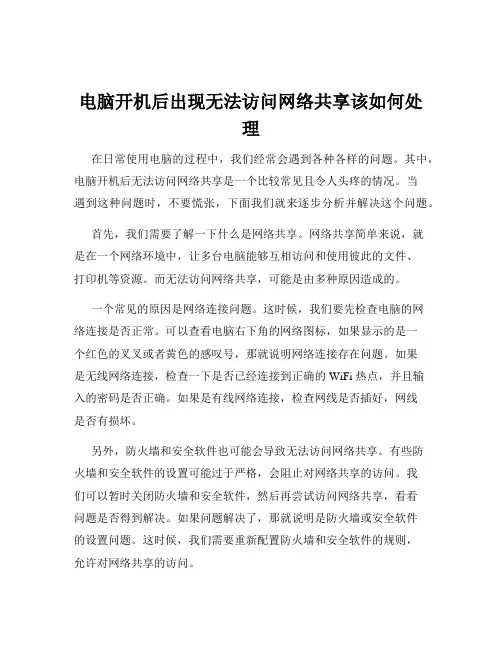
电脑开机后出现无法访问网络共享该如何处理在日常使用电脑的过程中,我们经常会遇到各种各样的问题。
其中,电脑开机后无法访问网络共享是一个比较常见且令人头疼的情况。
当遇到这种问题时,不要慌张,下面我们就来逐步分析并解决这个问题。
首先,我们需要了解一下什么是网络共享。
网络共享简单来说,就是在一个网络环境中,让多台电脑能够互相访问和使用彼此的文件、打印机等资源。
而无法访问网络共享,可能是由多种原因造成的。
一个常见的原因是网络连接问题。
这时候,我们要先检查电脑的网络连接是否正常。
可以查看电脑右下角的网络图标,如果显示的是一个红色的叉叉或者黄色的感叹号,那就说明网络连接存在问题。
如果是无线网络连接,检查一下是否已经连接到正确的 WiFi 热点,并且输入的密码是否正确。
如果是有线网络连接,检查网线是否插好,网线是否有损坏。
另外,防火墙和安全软件也可能会导致无法访问网络共享。
有些防火墙和安全软件的设置可能过于严格,会阻止对网络共享的访问。
我们可以暂时关闭防火墙和安全软件,然后再尝试访问网络共享,看看问题是否得到解决。
如果问题解决了,那就说明是防火墙或安全软件的设置问题。
这时候,我们需要重新配置防火墙和安全软件的规则,允许对网络共享的访问。
IP 地址和子网掩码的设置不正确也可能是罪魁祸首。
我们需要确保电脑的 IP 地址、子网掩码、网关和 DNS 服务器设置都正确无误。
可以通过以下步骤进行检查和设置:在 Windows 系统中,按下 Win + R 键,打开“运行”对话框,输入“cmd”并回车,打开命令提示符窗口。
在命令提示符窗口中输入“ipconfig”命令,查看网络配置信息。
如果发现IP 地址等设置不正确,可以手动进行修改。
用户权限设置不当也可能导致无法访问网络共享。
在网络共享中,不同的用户可能具有不同的权限。
如果当前用户没有足够的权限访问共享资源,就会出现无法访问的情况。
我们需要检查共享资源的权限设置,确保当前用户具有足够的权限。
局域网共享文件无法访问的解决方法在局域网中,共享文件是一种常见的数据共享方式,它能够方便地实现文件在不同计算机之间的传输和访问。
然而,有时候我们可能会遇到局域网共享文件无法访问的问题,给我们的工作和生活带来不便。
本文将针对这个问题,提供一些解决方法,以帮助读者解决局域网共享文件无法访问的困扰。
第一,确保网络连接正常。
局域网共享文件需要通过网络连接进行数据传输和访问,因此首先需要确保网络连接正常。
可以通过检查网络连接设置、重启路由器或者联系网络管理员来解决网络连接问题。
第二,检查共享文件夹权限设置。
有时候局域网共享文件无法访问是因为共享文件夹的权限设置不正确。
在Windows系统中,可以右键点击共享文件夹,选择“属性”,然后在“共享”选项卡中设置共享权限。
确保设置了正确的共享权限,例如“读取”或者“完全控制”等。
第三,确认防火墙设置。
防火墙是保护计算机网络安全的重要组成部分,但有时候它可能会阻止局域网共享文件的访问。
需要确保防火墙设置允许局域网共享文件的通信。
可以在Windows系统的控制面板中找到防火墙设置,允许相应的共享文件访问。
第四,检查计算机网络共享服务是否启动。
Windows系统中,局域网共享文件需要通过计算机网络共享服务进行数据传输和访问。
可以通过以下步骤来检查服务是否启动:依次点击“开始”菜单-“控制面板”-“管理工具”-“服务”,在服务列表中找到“计算机浏览器”和“服务器”服务,确保这两个服务的状态为“已启动”。
第五,尝试使用IP地址来访问共享文件。
有时候使用计算机名称访问共享文件可能会出现问题,可以尝试使用IP地址来访问。
具体方法是在资源管理器的地址栏中输入“\\IP地址”,然后按下回车键进行访问。
第六,确保网络工作组或域的设置正确。
在局域网中,计算机通常会被分为不同的工作组或加入到域中。
如果局域网共享文件无法访问,可以检查工作组或域的设置是否正确。
可以在Windows系统的控制面板中找到系统设置,进行相应的调整。
电脑遭遇网络共享问题该如何解决在当今数字化的时代,电脑已经成为我们工作、学习和娱乐不可或缺的工具。
而网络共享功能更是让我们能够方便地在多台设备之间共享文件和资源。
然而,有时候我们可能会遭遇一些网络共享问题,这会给我们带来诸多不便。
下面,就让我们一起来探讨一下电脑遭遇网络共享问题时的解决方法。
首先,我们需要明确一些常见的网络共享问题表现。
比如,无法访问共享文件夹、共享文件传输速度慢、共享权限设置错误等等。
当遇到这些问题时,不要慌张,我们可以逐步排查和解决。
如果无法访问共享文件夹,第一步要检查网络连接是否正常。
确保电脑与共享设备处于同一局域网内,并且网络连接稳定。
可以通过查看网络图标或者尝试打开其他网页来确认网络是否畅通。
接着,检查共享设置是否正确。
在共享文件夹的属性中,确认共享权限是否已经正确配置。
比如,是否允许特定用户或用户组访问,以及赋予的是只读权限还是读写权限。
有时候,可能因为误操作更改了共享权限,导致无法访问。
另外,防火墙和安全软件也可能会阻止网络共享访问。
暂时关闭防火墙或者将共享相关的程序添加到信任列表中,然后再尝试访问共享文件夹,看看问题是否得到解决。
如果共享文件传输速度慢,可能是网络带宽受限或者网络拥塞导致的。
可以尝试减少同时进行的网络活动,比如暂停正在下载的大文件或者关闭其他占用大量网络资源的程序。
同时,检查网络设备是否正常工作。
路由器、交换机等设备可能会因为长时间运行出现故障或者性能下降。
重启这些设备,有时能有效提升网络共享速度。
还有一种情况是共享权限设置错误。
比如,将共享文件夹设置为只有特定用户可访问,但实际想要访问的用户不在该权限范围内。
这时,需要重新设置共享权限,确保需要访问的用户能够获得相应的权限。
如果是操作系统的问题导致网络共享异常,可以尝试更新操作系统或者相关的网络驱动程序。
操作系统的更新通常会修复一些已知的网络共享问题,而新的驱动程序也能更好地支持网络功能。
此外,病毒和恶意软件也可能干扰网络共享功能。
无线局域网打不开在现代生活中,无线局域网(WLAN)已经成为我们日常工作和娱乐不可或缺的一部分。
然而,有时候我们会遇到无线局域网打不开的情况,这无疑会给我们的生活和工作带来诸多不便。
以下是一些可能的原因和相应的解决方法,希望能帮助您解决无线局域网打不开的问题。
1. 检查无线网络开关:首先,确保您的设备上的无线网络开关已经打开。
在笔记本电脑上,这通常是一个物理开关或键盘上的快捷键(如Fn+F5)。
在智能手机或平板电脑上,您需要在设置菜单中找到无线网络选项并确保它已启用。
2. 重启设备:有时候,简单的重启设备可以解决无线网络连接问题。
关闭设备,等待几秒钟后再重新开启,然后尝试重新连接无线网络。
3. 检查无线路由器:确保您的无线路由器已经开启并且正常工作。
检查路由器的指示灯,看看是否有任何异常。
如果路由器出现故障,可能需要重启或重置。
4. 检查无线信号:无线信号的强度和稳定性对连接至关重要。
尝试将设备靠近无线路由器,看看是否能改善连接。
如果信号仍然弱,考虑更换路由器位置或使用无线信号增强器。
5. 更新无线网卡驱动:过时的无线网卡驱动可能会导致连接问题。
访问您的设备制造商网站,下载并安装最新的无线网卡驱动。
6. 检查网络设置:在设备上检查无线网络设置,确保您输入的网络名称(SSID)和密码是正确的。
如果不确定,可以重置网络设置。
7. 检查网络限制:某些公共场所或公司可能会限制无线网络的使用。
确保您有权限连接到该网络,并且没有违反任何使用条款。
8. 检查IP地址冲突:如果多个设备尝试使用相同的IP地址,可能会导致连接问题。
尝试将您的设备设置为自动获取IP地址,或者手动分配一个不同的IP地址。
9. 重置网络设置:在某些情况下,重置网络设置可以解决无线局域网打不开的问题。
这将清除所有网络配置,并允许您从头开始设置。
10. 联系技术支持:如果以上方法都不能解决问题,可能需要专业的技术支持。
联系您的设备制造商或网络服务提供商,以获取进一步的帮助。
电脑开机后无法打开网络和共享中心怎么解决在我们日常使用电脑的过程中,有时会遇到电脑开机后无法打开网络和共享中心的情况,这给我们的上网和共享操作带来了很大的困扰。
别担心,下面我将为您详细介绍可能导致这种问题的原因以及相应的解决方法。
一、可能的原因1、系统服务未正常启动网络和共享中心的正常运行依赖于一些系统服务,如果这些服务没有正常启动,就可能导致无法打开。
比如“Network Connections”服务、“DNS Client”服务等。
2、网络驱动问题电脑的网络驱动程序出现故障、损坏或者不兼容,也会影响网络和共享中心的打开。
3、系统文件损坏某些关键的系统文件如果损坏或丢失,可能会导致网络和共享中心无法正常工作。
4、病毒或恶意软件感染病毒或恶意软件可能会破坏系统的正常功能,包括网络相关的设置和组件。
5、网络设置错误不正确的网络设置,例如 IP 地址、子网掩码、网关等设置错误,也可能引发此问题。
二、解决方法1、检查系统服务按下“Win +R”组合键,打开“运行”窗口,输入“servicesmsc”并回车,查看相关的网络服务是否正在运行。
如果未运行,右键点击服务,选择“启动”。
对于“Network Connections”服务,确保其启动类型为“自动”,以保证在系统启动时自动启动该服务。
对于“DNS Client”服务,同样要确认其启动状态和启动类型是否正确。
2、更新或重新安装网络驱动右键点击“此电脑”,选择“管理”,在设备管理器中找到“网络适配器”,展开后右键点击您的网络设备,选择“更新驱动程序”。
如果更新驱动程序无法解决问题,可以尝试卸载当前的网络驱动,然后从电脑制造商的官方网站下载并安装最新的驱动程序。
3、修复系统文件打开命令提示符(管理员),输入“sfc /scannow”并回车,系统会自动扫描并修复损坏的系统文件。
这个过程可能需要一些时间,请耐心等待。
4、进行病毒扫描使用您的杀毒软件对电脑进行全面的病毒扫描,清除可能存在的病毒和恶意软件。
局域网内无法共享解决方法介绍有时候局域网无法共享,怎么办!里面的东西就不能分享了!下面由学校啦小编给你做出详细的局域网内无法共享解决方法介绍!希望对你有帮助!局域网内无法共享解决方法介绍:局域网内无法共享解决方法1,计算机名,查看该选项卡中出现的局域网工作组名称,将所有计算机均加入Workgroup工作组。
重启计算机局域网内无法共享解决方法2,设置共享文件夹或磁盘右击文件夹或磁盘/共享和安全,点选“共享此文件夹,只读前的勾去掉。
局域网内无法共享解决方法3,运行/gpedit.msc/计算机配置/windows设置/安全设置/本地策略/安全选项/①网络访问:本地帐户的共享和安全模式,设置为“经典-本地用户以自己的身份验证。
②帐户:使用空白密码的本地帐户只允许进行控制台登录-禁用。
解决空白密码不能登录问题。
来宾帐户状态已启用用户权利指派/从网络访问此计算/右键 /属性/Everyone,guest拒绝从网络访问此计算/右键 /属性/删除Everyone,guest局域网内无法共享解决方法4、先确定是否有安装NWLink IPX/SPX/NetBIOS Compatible Transport Protocol这个协议(右键“网上邻居”,“属性”,右键“本地连接”,“属性”,在常规选项卡里点安装,选“协议”然后添加,最后选定NWLink IPX/SPX/NetBIOS Compatible Transport Protocol)。
局域网内无法共享解决方法5、本地连接”窗口,点“高级”\“设置”\“例外”\在程序与服务下勾选“文件和打印机共享”或cs。
两台电脑的防火墙要允许游戏的进程通过。
如果游戏没在允许通过的表中,就手动添加(CS的进程是cstrike.exe),实在不行的话就把防火墙关掉。
每一步都很重要!祝你好运!。
一、首先启用guest来宾帐户;
二、控制面板→管理工具→本地安全策略→本地策略→用户权利指派里,“从网络访问此计算机”中加入guest帐户,而“拒绝从网络访问这台计算机”中删除guest帐户;
三、我的电脑→工具→文件夹选项→查看→去掉“使用简单文件共享(推荐)”前的勾;
四、设置共享文件夹;
五、控制面板→管理工具→本地安全策略→本地策略→安全选项里,把“网络访问:本地帐户的共享和安全模式”设为“仅来宾-本地用户以来宾的身份验证”(可选,此项设置可去除访问时要求输入密码的对话框,也可视情况设为“经典-本地用户以自己的身份验证”);
六、右击“我的电脑”→“属性”→“计算机名”,该选项卡中有没有出现你的局域网工作组名称,如“work”等。
然后单击“网络 ID”按钮,开始“网络标识向导”:单击“下一步”,选择“本机是商业网络的一部分,用它连接到其他工作着的计算机”;单击“下一步”,选择“公司使用没有域的网络”;单击“下一步”按钮,然后输入你的局域网的工作组名,如“work”,再次单击“下一步”按钮,最后单击“完成”按钮完成设置。
一般经过以上步骤,基本可以解决。
如果不行,再往下看:
七、检查本地连接是否被禁用,右击“本地连接”→“启用”;
八、关闭网络防火墙;
九、检查是否启用了域,是否加入了该域并检查域设置;
十、检查是否关闭了server服务;
十一、检查本地连接IP、子网掩码、网关及DNS设置是否有误;
十二、“本地连接”→属性→常规,检查是否安装了“Microsoft网络文件和打印机共享”、“Microsoft网络客户端”以及TCP/IP协议;
十三、某些局域网游戏和软件须安装NetBEUI协议。
而且网上有文章说,在小型局域网中,微软在WinXP中只支持的TCP/IP协议和NWLink IPX/SPX/NetBIOS兼容协议表现不尽如人意,在小型局域网(拥有200台左右电脑的网络)中NetBEUI是占用内存最少、速度最快的一种协议。
安装方法:
①放入Windows XP安装光盘,到“valueaddMsft et etbeui”目录下将Netnbf.inf复制C:\Windows\INF中;
②将Nbf.sys复制到C:\Windows\System32\Drivers中;
③开始→控制面板→网上邻居”→“网络连接”→“本地连接”(就是你目前使用中的局域网连接)上按右键→“属性”→“常规”→“安装”→“通讯协议”→→“添加”,此时就可以看到“NetBEUI Protocol”这一项(此项原来是没有的),选取NetBEUI之后,按确定就OK了。
十四、作为网络浏览服务器的电脑由于病毒、配置低运行慢以及死机等原因导致网络上的计算机列表得不到更新,使得某些机器有时候在网上邻居中找不到。
解决办法:最简单的办法是重启各种网络设备和电脑,或者关闭个别有上述问题的电脑上的网络浏览服务器功能,方法如下:
win2000/XP下禁用Computer Browser服务
十五、给系统打上补丁。
WinXP访问网上邻居的速度较慢,这是WinXP的一个Bug,当我们打开网上邻居时,操作系统首先会从计划任务中进行查找,因此就大大影响了访问的速度,除非您已经安装了SP1补丁才不会存在这个问题。
可以手工解决这一问题。
从注册表中找到“\HKEY_LOCAL_MACHINE\
SOFTWARE\Microsoft\Windows\CurrentVersion\Explorer\RemoteComputer\NameSpace”,这里有一个名为“{D6277990-4C6A-11CF-8D87-00AA0060F5BF}”的子键,该子键指向“计划任务(Scheduled Tasks)”,将它直接删除即可。
十六、先卸载网卡驱动,重启再重装;
十七、硬件问题,检查网卡、网线、集线器、路由器等,在检查之前,最好先重启一下网络设备(集线器、交换机、路由器)看能否解决;
十八、病毒(木马)原因。
升级病毒库安全模式下全盘杀毒。
十九.XP默认是把从网络登录的所有用户都按来宾账户处理的,因此即使管理员从网络登录也只具有来宾的权限,若遇到不能访问的情况,请尝试更改网络的访问模式。
打开组策略编辑器,依次选择“计算机配置→Windows设置→安全设置→本地策略→安全选项”,双击“网络访问:本地账号的共享和安全模式”策略,将默认设置“仅来宾—本地用户以来宾身份验证”,更改为“经典:本地用户以自己的身份验证。